「VIVE Cosmos Elite」で注目VRゲームのパフォーマンスを検証する
HTCのVRシステム「VIVE Cosmos Elite」は、同社の「VIVE Cosmos」をベースに、従来のVIVEが採用していた「ベースステーション1.0」によるトラッキングシステムを採用した新モデルだ。VIVE Cosmosはヘッドセットに組み込まれたカメラを利用してトラッキングを行なうため、セットアップは格段に楽だが、プレイスペースが暗いなどカメラのトラッキングに向かない環境では、トラッキング性能が落ちるという欠点もあった。
だが、VIVE Cosmos Eliteはトラッキングシステムを初代VIVEのベースステーション1.0を活用する方式(アウトサイドイン)にしたことで、Cosmosで採用された高解像度のディスプレーを従来のVIVE環境に組み込める。これまでもCosmosでベースステーション1.0を利用するオプションは別売で用意されていたが、それがVIVE Cosmos Eliteでは最初からセットになった、と考えれば分かりやすい。
すでに旧VIVE/VIVE Pro環境がある人なら、ヘッドセット部単体で提供される「VIVE Cosmos Elite HMD」の購入がオススメだ。

VIVE Cosmos Eliteのコントロールボックスはさらに小型化され、ボックスから直接USB3.0とDisplayPortケーブルが出る設計に改められた。これにヘッドセットからのケーブルとACアダプターを接続して使う
今回はVIVE Cosmos Eliteを最新ハードで動かした場合、どの程度のパフォーマンスが出せるかをさまざまなゲームで試す。ただ、VIVE Cosmos Eliteのヘッドセット部はCosmosと全く同じ(フェイスプレートだけが異なる)であり、ディスプレーの解像度も両眼2880×1700ドット(片眼あたり1440×1700ドット)で共通。ゆえに過去記事を見ればおおよその傾向が分かる。
そこで今回は「Half-Life: Alyx」を筆頭に、注目のVRゲームをVIVE Cosmos Eliteで動かし、主にGPUのフレームタイム(GPUが1フレームを描くのに使った時間)がどのように推移するのかをチェックする。
フレームタイムとはGPUの余裕
フレームタイムの見方についてはCosmosのレビュー記事の序盤をご一読戴きたいが、リフレッシュレート90Hzのディスプレーを搭載したVIVEシリーズの場合、GPUフレームタイムが11ms(ミリ秒)未満に抑えられていれば、そのシーンでは破綻なく90fpsを維持できる。
実際には11msを上回った場合はフレームの補完機能が作動するが、これが発動する頻度が高いとVRの視界が微妙に崩れ(電波の悪い地デジ放送を見た時のような感じ)たり、頭を移動させた時に、ラグの多いゲームのように瞬間的に絵が巻き戻るといった現象が起こる。
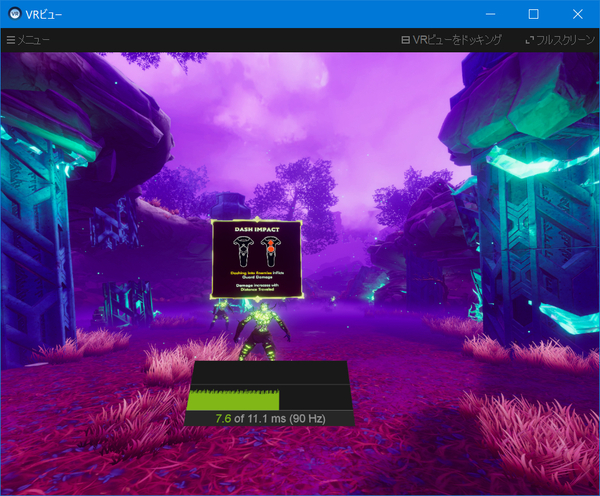
現在のSteamVRでは、GPUのフレームタイムをヘッドセット内に投影できる。ざっくりと性能が足りてるか否か見たい時は、これで十分事足りる
© 2019-2020 Schell Games LLC
Until You Fall is a registered trademark of Schell Games LLC.
今回は8コア(C)/16スレッド(T)のRyzen 7環境に「RTX 2080 Ti」「RTX 2070 SUPER」「RTX 2060」の3種類のGPUを組み合わせて検証する。非VRゲームではフレームレートの高低でGPUのパワーが分かるが、ここでの検証は「同じようなシーンでどれだけGPUに余裕があるか」をチェックするものとなる。
たとえば、同じシーンをVIVEで表示した時にフレームタイムが10msと5msになる2種類のシステムがあった場合、VRヘッドセット装着者からは違いを見分けられない。なぜならどちらも90fpsで見えているからだ。だが、10msのシステムは描画エフェクトが重なって重くなった場合、11msを越えてしまう確率が高くなる可能性がある。5msのシステムならフレームタイムが増えても11ms未満に抑えられるかもしれない。VRシステムにおけるフレームタイムは「より重いシーンに対する余裕」と考えてよい。
検証に入る前に、VIVE Cosmos Elite以外に準備した検証環境を紹介しよう。
| CPU | AMD「Ryzen 7 3800X」 (8コア/16スレッド、 3.9GHz~4.5GHz) |
|---|---|
| マザーボード | GIGABYTE「X570 AORUS MASTER」 (BIOS F11) |
| メモリー | G.Skill「F4-3200C16D-16GTZRX」×2 (DDR4-3200、8GB×4) |
| ビデオカード | NVIDIA「GeForce RTX 2080 Ti Founders Edition」 NVIDIA「GeForce RTX 2070 SUPER Founders Edition」 NVIDIA「GeForce RTX 2060 Founders Edition」 |
| ストレージ | WesternDigital「WDS100T2X0C」 (NVMe M.2 SSD、1TB) |
| 電源ユニット | Super Flower「Leadex Platinum 2000W」 (2000W、80Plus Platinum) |
| CPUクーラー | Corsair「H115i Pro」 (簡易水冷、280mmラジエーター) |
| OS | Windows10 Pro 64bit版 (November 2019 Update) |
さらに、SteamVR側のレンダリング解像度(レンダースケール)を50%/100%/150%の3段階に設定し、フレームタイムがどういった感じで増えていくのかもチェックしたい。
レンダリング解像度を下げれば負荷が低下し、フレームタイムも下がるが、同時に画質が粗くなってくる。SteamVRでの50%設定とVIVE Cosmos Eliteのディスプレー解像度はほぼ等しいが、100%や150%に設定するとよりディテールが細かく見える場合がある(ゲームの実装による)。フレームタイムを11ms未満に抑えるためには、どの解像度設定がベターなのか判断する目安になるはずだ。
https://news.google.com/__i/rss/rd/articles/CBMiKmh0dHBzOi8vYXNjaWkuanAvZWxlbS8wMDAvMDA0LzAxMi80MDEyODI2L9IBAA?oc=5
2020-06-02 02:00:00Z
CBMiKmh0dHBzOi8vYXNjaWkuanAvZWxlbS8wMDAvMDA0LzAxMi80MDEyODI2L9IBAA

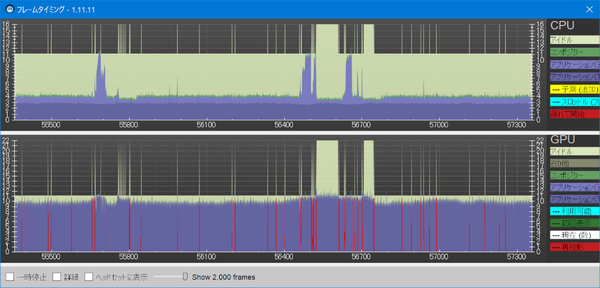
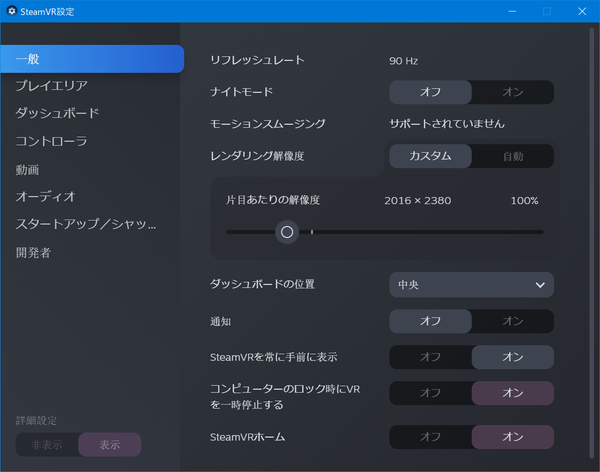
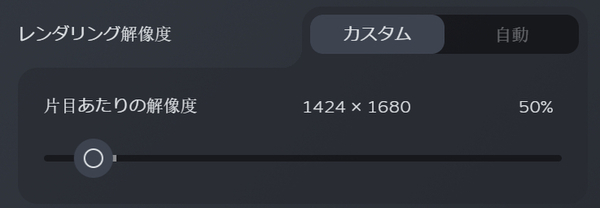
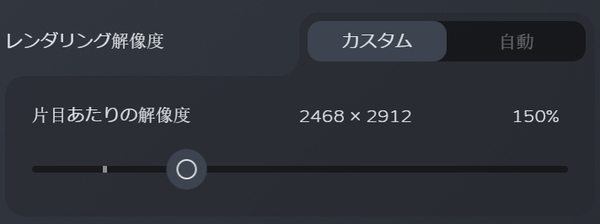
Tidak ada komentar:
Posting Komentar